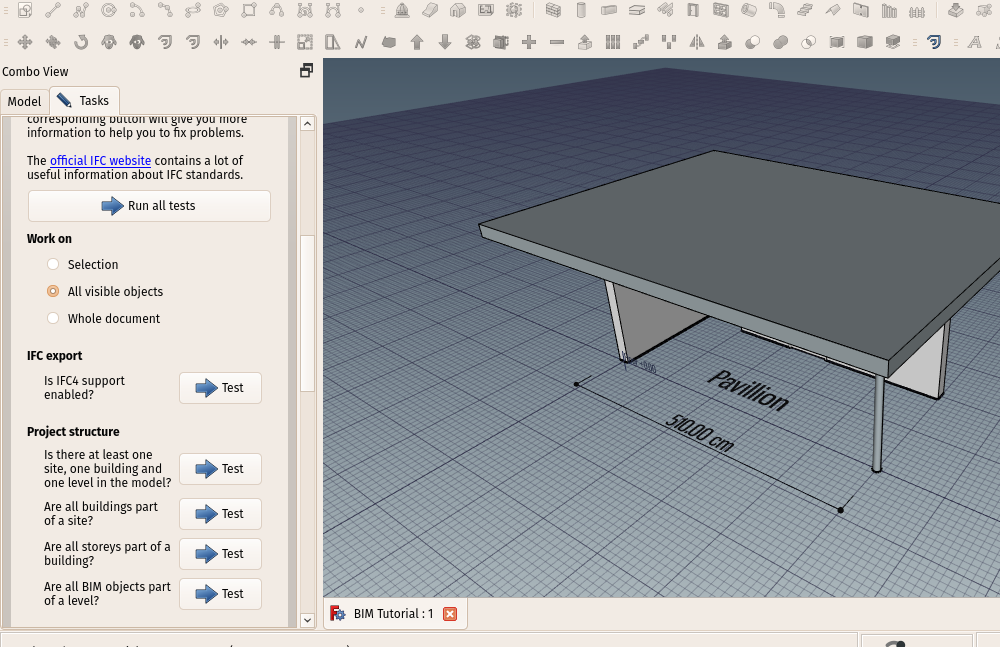BIM Preflight/fr
|
|
| Emplacement du menu |
|---|
| Gestion → Contrôler en amont |
| Ateliers |
| BIM |
| Raccourci par défaut |
| Aucun |
| Introduit dans la version |
| - |
| Voir aussi |
| Aucun |
Description
L'outil BIM Contrôle en amont vous permet d'effectuer plusieurs tests sur votre modèle pour vérifier sa compatibilité avec les normes IFC et les meilleures pratiques et vous aider à détecter les éventuels problèmes que vous pourriez vouloir résoudre.
FreeCAD étant une plate-forme de modélisation très souple, les exigences sont très faibles. Vous pouvez essentiellement modéliser et organiser votre modèle BIM comme vous le souhaitez, en utilisant tous les outils offerts par FreeCAD, à la fois à partir de l'atelier BIM et d'autres ateliers. Le format IFC, cependant, a des exigences strictes, et d'autres applications BIM qui peuvent lire des fichiers IFC apportent souvent des limitations supplémentaires car elles ont plus que souvent des difficultés avec certaines entités ou la façon dont certains objets sont modélisés.
Les résultats de la plupart des tests fournis par cet outil sont facultatifs, ce qui signifie que vous pouvez choisir d'exporter votre modèle même en cas d'échec. Vous êtes le seul à évaluer si vous avez besoin du test pour réussir ou non. Nous avons fait de notre mieux pour fournir des informations fiables afin de vous aider à prendre une décision.
Utilisation
- Avoir un modèle ouvert dans FreeCAD, avec au moins quelques objets
- Vous pouvez sélectionner des objets avant de lancer les tests, auquel cas vous avez la possibilité d'effectuer le test uniquement sur les objets sélectionnés
- Appuyez sur le bouton Tout tester pour effectuer tous les tests ou uniquement les boutons correspondant à chaque test.
- Une fois les tests terminés, appuyer sur un bouton Échec vous donnera des informations supplémentaires pour vous aider à décider si cela vous concerne ou non.
Tests intégrés
- Lancer tous les tests : exécute tous les tests les uns après les autres.
Tests d'installation de FreeCAD
- Prise en charge IFC4 : teste si le système d'importation/exportation IFC de FreeCAD fonctionne correctement et si le format IFC4 est disponible (nécessite une version à jour d'IfcOpenShell) et activé dans les préférences.
Tests d'organisation du projet
- Hiérarchie du projet : le format IFC nécessite au moins un bâtiment et il est également courant d'avoir un site et au moins un niveau. Ce test vérifie s'ils sont présents dans le modèle.
- Bâtiments : vérifie que tous les bâtiments trouvés dans le modèle font partie d'un site.
- Niveaux : vérifie que tous les niveaux (étages du bâtiment) trouvés dans le modèle font partie d'un bâtiment.
- Structure des objets : vérifie que tous les objets trouvés dans le modèle font partie d'un niveau.
Objets et tests de propriétés
- Objets non définis : vérifie s'il y a des objets dans le modèle qui ne sont pas des objets BIM et seront donc exportés sans les propriétés BIM complètes.
- Solides : vérifie que tous les objets du modèle ont une géométrie solide valide.
- Quantités explicites: vérifie que tous les objets avec des propriétés de longueur, largeur ou hauteur sont marqués pour l'exportation explicite de ces quantités.
- Ensemble de propriétés communes : vérifie que tous les objets BIM de types communs (mur, porte, etc.) ont le jeu de propriétés "common" correspondant appliqué (Pset_WallCommon, Pset_DoorCommon, etc.).
- Intégrité des jeux de propriétés : vérifie que tous les Psets courants (Pset_WallCommon, Pset_DoorCommon, etc.) trouvés dans le modèle incluent toutes et uniquement les propriétés définies par les normes IFC.
- Matériaux : vérifie que tous les objets BIM ont un matériau.
- Standards : vérifie que tous les objets BIM ont un code standard.
Tests de compatibilité
- Extrusions : vérifie que tous les objets BIM sont des extrusions linéaires.
- Cas standard : vérifie que tous les murs et éléments de structure sont des cas standards, tels que définis par le schéma IFC.
- Petites lignes : vérifie qu'aucun segment de ligne dans le modèle n'est inférieur à 1/32", la longueur minimale que Revit est capable de gérer...
- IfcRectangleProfileDef : vérifie que l'option d'exporter des profils rectangulaires en tant que IfcRectangleProfileDef est désactivée car Revit (oui, encore une fois) ne peut pas importer cette entité.
Tests personnalisés
L'outil de contrôle en amont vous permet également d'écrire des tests personnalisés, qui seront ajoutés après les outils intégrés dans la fenêtre de dialogue Contrôle en amont, et exécutés lorsque vous utilisez le bouton Lancer tous les tests. Ces tests sont écrits en Python. Ils se composent de fonctions simples dans un ou plusieurs fichiers Python. Vous pouvez effectuer toutes les opérations que vous souhaitez à l'intérieur de ces fonctions, elles doivent simplement réussir ou échouer, et en cas d'échec, afficher un message informant l'utilisateur de ce qui a échoué.
Vous pouvez écrire plusieurs tests dans un seul fichier Python ou diviser en plusieurs fichiers, selon vos préférences. Ces fichiers doivent être placés dans $USERAPPDATA/BIM/Preflight et peuvent recevoir n'importe quel nom (assurez-vous d'utiliser des noms très uniques pour ne pas entrer en conflit avec un module Python intégré. Le dossier $USERAPPDATA dépend de votre plate-forme/système d'exploitation (généralement $HOME/.FreeCAD sous linux/mac, /users/YOUR USER/Application Data/roaming/FreeCAD sous windows) et peut également être trouvé en tapant ceci dans la console Python de FreeCAD :
FreeCAD.getUserAppDataDir()
À l'intérieur de chaque fichier Python, les tests sont des fonctions simples qui ne prennent aucun argument et renvoient soit True si le test a réussi, soit une chaîne de texte qui sera montrée à l'utilisateur si le test a échoué.
Un fichier de test type ressemblerait à ceci, devrait être nommé quelque chose comme « myCustomTest.py » et placé dans $USERAPPDATA/BIM/Preflight :
import FreeCAD
# The name of your test. You can give the functions any name
# you want, the important is the description text below
def myCustomTest():
# This describes what your test does. For example,
# here, it checks that there is at least one object in the document.
# This text will appear next to the button in the Preflight tool
"""Checks that the document contains at least one object"""
doc = FreeCAD.ActiveDocument
objects = doc.Objects
if len(objects) >= 1:
result = True
else:
result = "This document contains no object"
# The function must return either True or a string of
# text if the test failed. The string or text will be displayed
# to the user when they press the "Failed" button.
return result
- 2D drafting: Sketch, Line, Polyline, Circle, Arc, Arc From 3 Points, Fillet, Ellipse, Polygon, Rectangle, B-Spline, Bézier Curve, Cubic Bézier Curve, Point
- 3D/BIM: Project, Site, Building, Level, Space, Wall, Curtain Wall, Column, Beam, Slab, Door, Window, Pipe, Connector, Stairs, Roof, Panel, Frame, Fence, Truss, Equipment
- Reinforcement Tools: Custom Rebar, Straight Rebar, U-Shape Rebar, L-Shape Rebar, Stirrup, Bent-Shape Rebar, Helical Rebar, Column Reinforcement, Beam Reinforcement, Slab Reinforcement, Footing Reinforcement
- Generic 3D Tools: Profile, Box, Shape Builder, Facebinder, Objects Library, Component, External Reference
- Annotation: Text, Shape From Text, Aligned Dimension, Horizontal Dimension, Vertical Dimension, Leader, Label, Hatch, Axis, Axis System, Grid, Section Plane, New Page, New View
- Create 2D Views: 2D Drawing, Section View, Section Cut
- Snapping: Snap Lock, Snap Endpoint, Snap Midpoint, Snap Center, Snap Angle, Snap Intersection, Snap Perpendicular, Snap Extension, Snap Parallel, Snap Special, Snap Near, Snap Ortho, Snap Grid, Snap Working Plane, Snap Dimensions, Toggle Grid, Working Plane Front, Working Plane Top, Working Plane Side, Working Plane
- Modify: Move, Copy, Rotate, Clone, Create Simple Copy, Create Compound, Offset, 2D Offset, Trimex, Join, Split, Scale, Stretch, Draft to Sketch, Upgrade, Downgrade, Add Component, Remove Component, Array, Path Array, Polar Array, Point Array, Cut With Plane, Mirror, Extrude, Difference, Union, Intersection
- Manage: BIM Setup, Views Manager, Setup Project, Manage Doors and Windows, Manage IFC Elements, Manage IFC Quantities, Manage IFC Properties, Manage Classification, Manage Layers, Material, Schedule, Preflight Checks, Annotation Styles
- Utils: Toggle Bottom Panels, Move to Trash, Working Plane View, Select Group, Set Slope, Working Plane Proxy, Add to Construction Group, Split Mesh, Mesh to Shape, Select Non-Manifold Meshes, Remove Shape From BIM, Close Holes, Merge Walls, Check, Toggle IFC B-Rep Flag, Toggle Subcomponents, Survey, IFC Diff, IFC Explorer, New IFC Spreadsheet, Image Plane, Unclone, Rewire, Glue, Re-Extrude
- Panel Tools: Panel, Panel Cut, Panel Sheet, Nest
- Structure Tools: Structure, Structural System, Multiple Structures
- IFC Tools: IFC Diff, IFC Expand, Create IFC Project, IfcOpenShell Update
- Nudge: Nudge Switch, Nudge Up, Nudge Down, Nudge Left, Nudge Right, Nudge Rotate Left, Nudge Rotate Right, Nudge Extend, Nudge Shrink
- Additional: Preferences, Fine tuning, Import Export Preferences, IFC, DAE, OBJ, JSON, 3DS, SHP
- Démarrer avec FreeCAD
- Installation : Téléchargements, Windows, Linux, Mac, Logiciels supplémentaires, Docker, AppImage, Ubuntu Snap
- Bases : À propos de FreeCAD, Interface, Navigation par la souris, Méthodes de sélection, Objet name, Préférences, Ateliers, Structure du document, Propriétés, Contribuer à FreeCAD, Faire un don
- Aide : Tutoriels, Tutoriels vidéo
- Ateliers : Std Base, Arch, Assembly, CAM, Draft, FEM, Inspection, Mesh, OpenSCAD, Part, PartDesign, Points, Reverse Engineering, Robot, Sketcher, Spreadsheet, Surface, TechDraw, Test